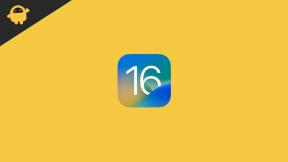2. bruņniecība: melnā ekrāna problēma
Literārs Mistrojums / / August 04, 2021
Vai esat iepazinies ar episkas viduslaiku filmas ka ir dažas intensīvas cīņas? Ja jā, tad, visticamāk, jums patīk nesen uzsāktā spēle Chivalry 2, kuras pamatā ir katra episkā viduslaiku filmu laikmeta ikonu mirkļa darbība vai kuras iedvesma. Tomēr ironiski tajā ir viss, ko spēlētājs vēlas šajā spēļu laikmetā. Diemžēl daudziem spēlētājiem ir grūti palaist šo multiplayer pirmās personas slasher spēli savā Windows 10 datorā. Jā, lielākā daļa no viņiem ziņoja par izplatītu problēmu: mēģinot ielādēt spēli, viņiem rodas melnā ekrāna problēma.
Neskatoties uz to, tam varētu būt dažādi iemesli, taču tieši tas joprojām ir noslēpums. Tomēr par laimi mēs atrodam kādu pagaidu labojumu šai kļūdai, lai izklaide nekad nenokļūtu jums. Tātad, šeit ir pilns to risinājumu saraksts, kas mums šķiet ļoti noderīgi, lai atbrīvotos no melnā ekrāna problēmas Windows 10 datorā.

Lapas saturs
-
Kā novērst Chivalry 2 melnā ekrāna problēmu
- # 1: Izslēdziet un ievadiet savu spēli
- # 2: pārslēdzieties uz logu režīmu, pēc tam pārslēdzieties atpakaļ uz pilnekrāna režīmu
- # 3: Pārstartējiet datoru
- # 4: Palaidiet spēli kā administrators
- # 5: īslaicīgi atspējojiet antivīrusu
- # 6: atjauniniet GPU draiveri
- Iesaiņošana
Kā novērst Chivalry 2 melnā ekrāna problēmu
Programmā Chivalry 2 izstrādātāji ir uzņēmuši Chivalry 1 kaujas sižetu un rekonstruējuši to, lai sniegtu jums dramatiskākas un saistošākas cīņas visos prasmju līmeņos. Bet tas ir ļoti kairinošs, kad mēs domājam dominēt masveida 64 spēlētāju kaujas lauka vestibilā, un pēkšņi spēle avarē, sasalst vai kļūst melna ekrāna problēma.
Tātad, tie ir jānovērš. Šeit mēs pieminējām dažas vienkāršas un efektīvas problēmu novēršanas darbības, lai novērstu melnā ekrāna problēmu. Tādējādi, ja esat satraucies avārijas vai sasalšanas problēmu dēļ, varat apmeklēt mūsu vietni vietne. Arī par to mums ir raksts. Tagad, pirms mēs virzāmies tālāk, vispirms, iespējams, jāpārbauda, vai jūsu dators atbilst sistēmas prasībām, lai spēle darbotos nevainojami.
Minimālās sistēmas prasības:
- Procesors: Intel Core i3-4370 vai līdzīgs
- RAM: 8 GB
- OPERĒTĀJSISTĒMA: Windows 10 64bit
- GPU: NVIDIA GeForce GTX 660 vai līdzīgs
- BEZMAKSAS UZGLABĀŠANA: 20 GB
- VRAM: 2048 MB
- P-SHADER: 5.0
- V-SHADER: 5.0
Ieteicamās datora prasības:
- Procesors: Intel Core i7 6700 vai līdzīgs
- RAM: 16 GB
- OPERĒTĀJSISTĒMA: Windows 10 64bit
- GPU: NVIDIA GeForce GTX 1070 vai līdzīgs
- BEZMAKSAS UZGLABĀŠANA: 20 GB
- VRAM: 8192 MB
- P-SHADER: 5.1
- V-SHADER: 5.1
# 1: Izslēdziet un ievadiet savu spēli
Šī ir pirmā lieta, kas jums jāmēģina, kad rodas melnā ekrāna problēma. Lielākā daļa spēlētāju ziņoja, ka šis solis palīdz viņiem novērst bloķēšanas ekrāna problēmu no Chivalry 2. Tātad, jūs varat arī mēģināt vēlreiz spēlēt šo spēli savā Windows 10 datorā.
- Sākot ar izslēgšanu un ieslēgšanu, mēs vienkārši domājam, ka skriešanas laikā samaziniet spēli vai pārslēdzieties uz citu lietojumprogrammu, nospiežot Alt + Tab taustiņš vienlaicīgi no tastatūras.
- Pēc tam nekavējoties pārslēdzieties atpakaļ, nospiežot Alt un Tab tastatūras taustiņi.
Tomēr, ja tas jums palīdz, jums nav jāveic turpmākās darbības. Bet, ja problēma joprojām pastāv, neraizējieties. Šajā rakstā joprojām ir daudz labojumu, kurus varat izmēģināt. Jūs varat izmēģināt tos visus.
# 2: pārslēdzieties uz logu režīmu, pēc tam pārslēdzieties atpakaļ uz pilnekrāna režīmu
Dažreiz melnā ekrāna problēma galvenokārt rodas dažu īslaicīgu grafikas iestatījumu kļūmju dēļ. Tātad, kā jūs varat novērst šo problēmu? Nu, to ir tik vienkārši izdarīt, spēlējot spēli, var pārslēgties no loga uz pilnekrāna režīmu. Tomēr, ja nezināt, kā to izdarīt, rīkojieties šādi:
- Nospiediet Alt un Enter taustiņi vienlaicīgi uz tastatūras, lai pārslēgtos uz logu režīmu spēles laikā.
- Tagad nekavējoties nospiediet Alt un Enter taustiņus vienlaicīgi uz tastatūras, lai spēles laikā pārslēgtos atpakaļ uz pilnekrāna skatu.
- Kad esat to izdarījis, pārbaudiet, vai melnā problēma joprojām pastāv vai nē.
# 3: Pārstartējiet datoru
Tagad, ja tā domājat, kāpēc atsāknēšana? Nozīmē, kā datora atsāknēšana palīdz novērst melnā ekrāna problēmu, spēlējot Chivalry 2? Gandrīz katru reizi katrā gadījumā vienkārša atsāknēšana var palīdzēt novērst kļūdas.
Atsāknēšana ne tikai dod datoram jaunu sākumu, bet arī iznīcina pašreizējo lietojumprogrammu stāvokli. Pieņemsim, ka, ja ir iestrēdzis kāds kods, kas aptur programmatūras darbību, arī atsāknēšana tiks izdzēsta. Bet, pats galvenais, restartējot ierīci, sistēma paaugstinās sistēmu no nulles, tāpēc tā darbosies tikpat labi kā iepriekš.
Sludinājumi
# 4: Palaidiet spēli kā administrators
Dažos gadījumos Windows var nedot jūsu spēlei vai citai programmai nepieciešamās iestādes darbam, kā vajadzētu. Tomēr dažreiz tas var izraisīt spēles neuzsākšanu, melnu ekrānu vai iesaldēšanas kļūdas. Tātad, iesakām iespējot opciju palaist Chivalry 2 kopā ar administratoru un zināt, ka tas varētu palīdzēt novērst problēmu. Veiciet darbības, ja nezināt, kā vadīt spēli ar administratora tiesībām:
- Vispirms palaidiet Windows sākuma izvēlni savā Windows 10 datorā.
- Virzieties uz Failu pārlūks.
- Tagad noklikšķiniet uz Šis dators.
- Tad dodieties uz Vietējais disks (C :) un visbeidzot Programmu faili (x86).
- Tagad atrodiet mapi ar nosaukumu Chivalry 2. Pēc tam noklikšķiniet uz tā.
- Iekš Chavalry 2 mapes atrodiet .exe failu.
- Pēc tam ar peles labo pogu noklikšķiniet uz tā un atlasiet rekvizītus.
- Pēc tam rekvizītu logos pārejiet uz cilni Saderība.
- Tagad sadaļā Privilēģiju līmenis vienkārši atzīmējiet izvēles rūtiņu, lai palaistu kā administrators.
- Noklikšķiniet uz Lietot un nospiediet pogu Labi.

Tieši tā. Tagad jūs varat vienkārši palaist spēli un, ja tiek prasīts, noklikšķiniet uz JĀ. Tagad, kad sākat spēli, tā darbosies kā administrators. Tomēr tagad jūs redzēsiet, ka melnā ekrāna problēma tiek pazudusi. Sliktākajā gadījumā, ja problēma joprojām pastāv, veiciet nākamo iespējamo soli.
Sludinājumi
# 5: īslaicīgi atspējojiet antivīrusu
Tas var būt vēl viens iemesls, kāpēc spēle Chivalry 2 avarē vai neizdodas ielādēt un iestrēdzis melnajā ekrānā, ir jūsu pretvīrusu vai Windows Defender. Dažreiz mūsu pretvīrusu vai Windows Defender nosaka spēli .exe failu kā Trojas vīrusu, kura dēļ tas sāk to bloķēt, kā rezultātā spēle tiek ielādēta melnā ekrānā. Tomēr, lai īslaicīgi atspējotu pretvīrusu programmu, varat paļauties uz tālāk norādītajām darbībām:
- Iet uz Windows Start izvēlne.
- Meklēt Windows drošība un nospiediet Enter taustiņu.
- Tagad dodieties uz Aizsardzība pret vīrusiem un draudiem.
- Ritiniet uz leju līdz Aizsardzības pret vīrusiem un draudiem iestatījumi.
- Pēc tam varat noklikšķināt uz Pārvaldīt iestatījumus iespējas.
- Tagad pārslēdziet pogu zem Reālā laika aizsardzība izslēgtā stāvoklī. Pēc tam noklikšķiniet uz Jā apstiprināt, ja tiek prasīts.
- Pārbaudiet, vai problēma ar Chivalry 2 spēli ir atrisināta.

Tieši tā. Tagad jūs varat redzēt, ka spēle tiek palaista bez problēmām. Tomēr jūs varat to jebkurā laikā iespējot, veicot to pašu procedūru.
# 6: atjauniniet GPU draiveri
Daudzos gadījumos ir redzams, ka novecojis GPU draiveris spēlē rada īpašu problēmu. Tātad, vienkārši atjauniniet draiverus uz jaunāko versiju, veicot tālāk minētās darbības:
- Nospiediet Windows + R izmantojot tastatūru.
- Tagad palaišanas uzvednes lodziņā ierakstiet “DxDiag” un noklikšķiniet uz labi.
- Pagaidiet, līdz tiek ielādēts DirectX diagnostikas rīks. Pēc tam paplašiniet Displejs cilni.
- Tagad sadaļā Ierīce būs redzams jūsu videokartes nosaukums un ražotājs. Tomēr šajā sadaļā ir pieminēta arī pašreizējā draivera versija. Atzīmējiet to.
- Visbeidzot, apmeklējiet draivera ražotāja oficiālo vietni, lai iegūtu jaunāko draiveri, kas pieejams jūsu ierīcei.
- Tieši tā. Tagad, kad draiveris tiek atjaunināts, palaidiet spēli un pārbaudiet, vai melnā ekrāna problēma joprojām pastāv.
Diemžēl, ja joprojām rodas melnā ekrāna problēma, iesakām sazināties ar atbalsta komandu un lūgt viņus novērst šo kļūdu vēl vairāk. Viņi noteikti nāks klajā ar sava veida risinājumu, kā to novērst.
Iesaiņošana
Tātad, vai jūs izlabojāt melnā ekrāna problēmu vietnē Chivalry 2? Ja jā, tad komentāru sadaļā dariet mums zināmu, kura iepriekš minētā metode jums noderēja. Tomēr, ja sliktākajā gadījumā joprojām rodas melnā ekrāna problēma, ieteicams pagaidīt, kamēr izstrādātājs pats novērsīs problēmu.
Varat arī atzīmēt šo rakstu ar grāmatzīmi, ja izstrādātājs izdod papildu labojumus. Mēs jūs informēsim šeit. Turklāt jūs varat apmeklēt mūsu vietni, lai lasītu aizraujošākus spēļu jaunumus un rakstus.